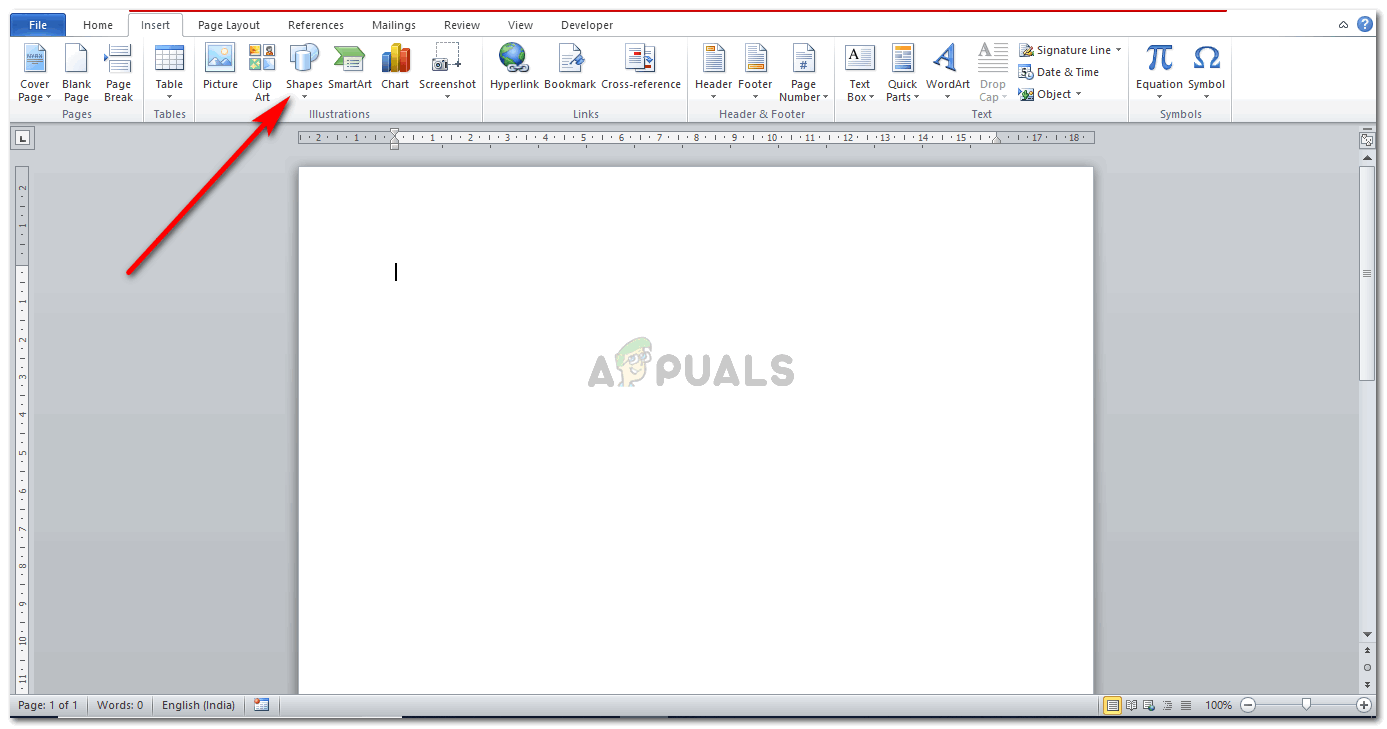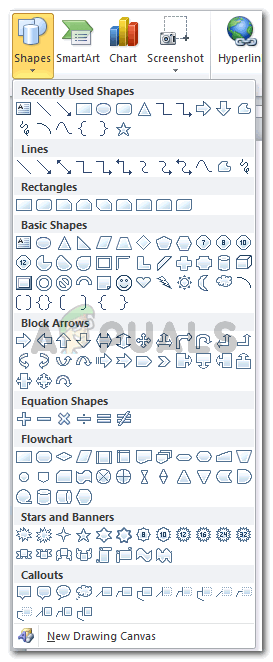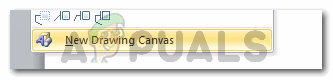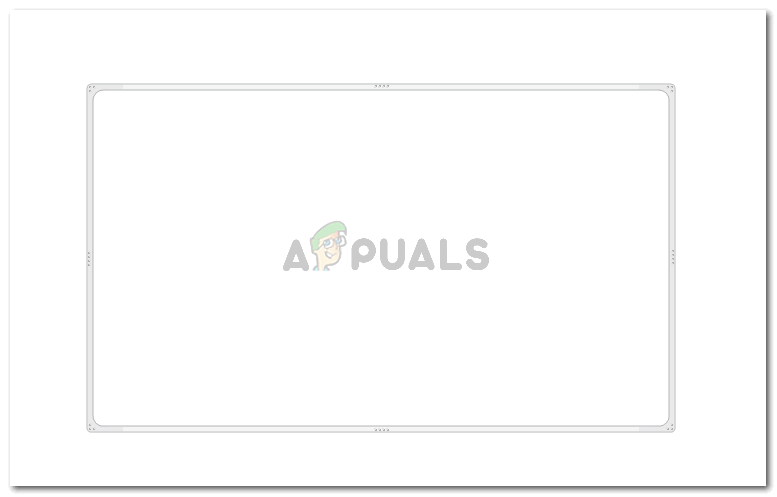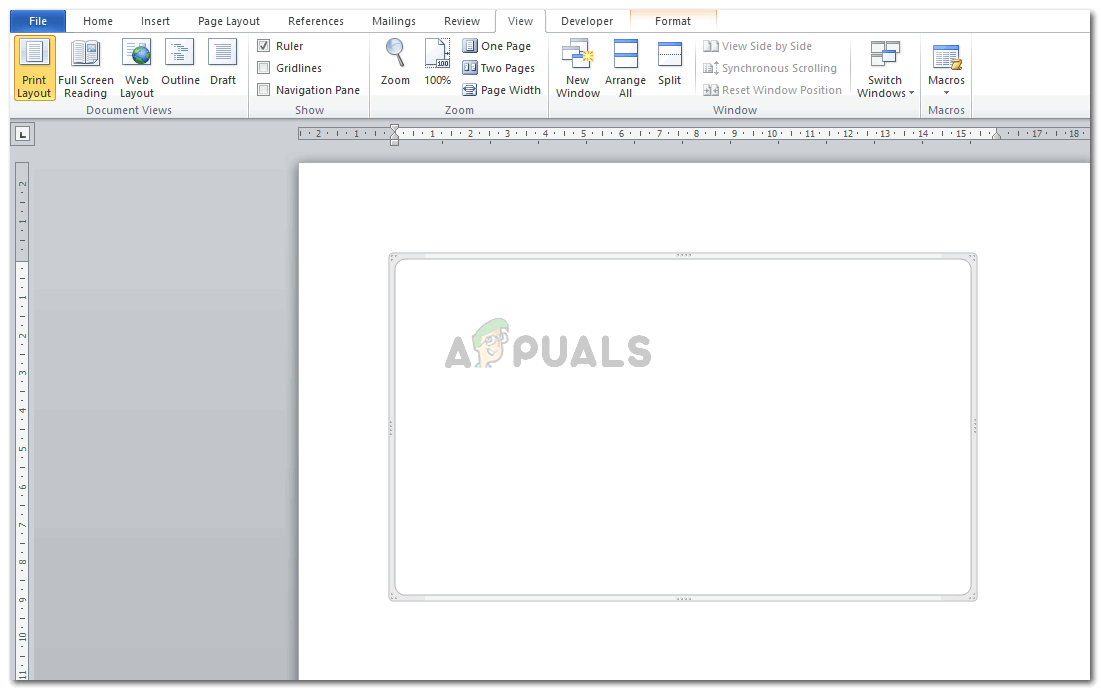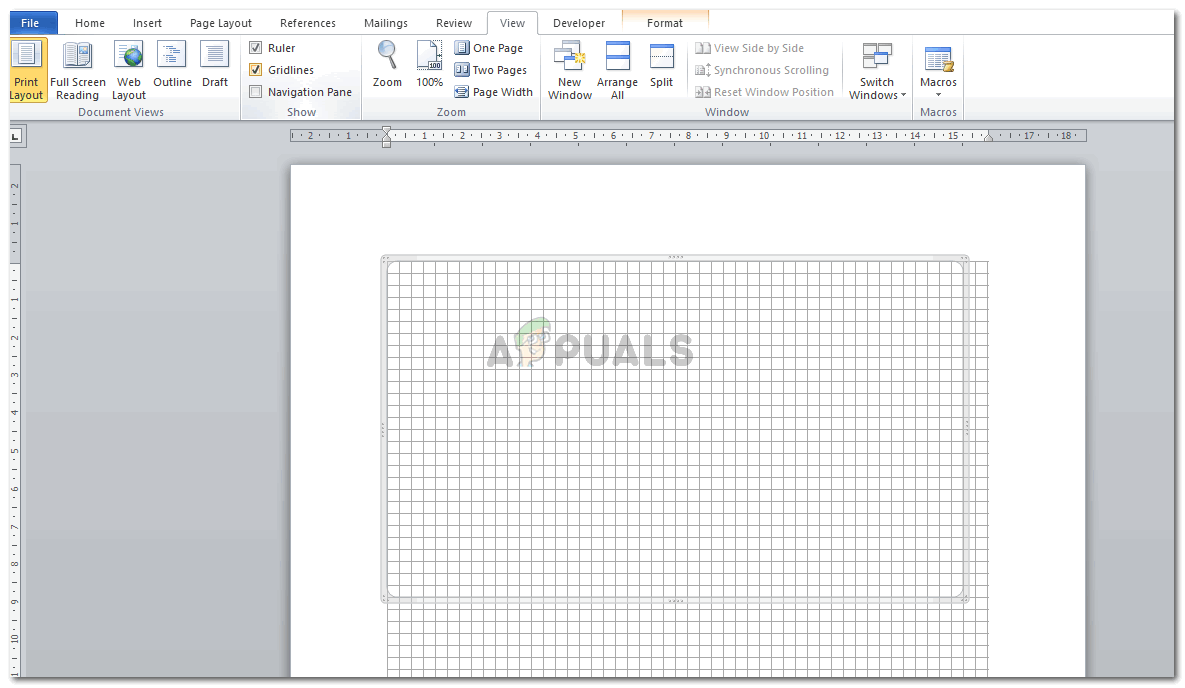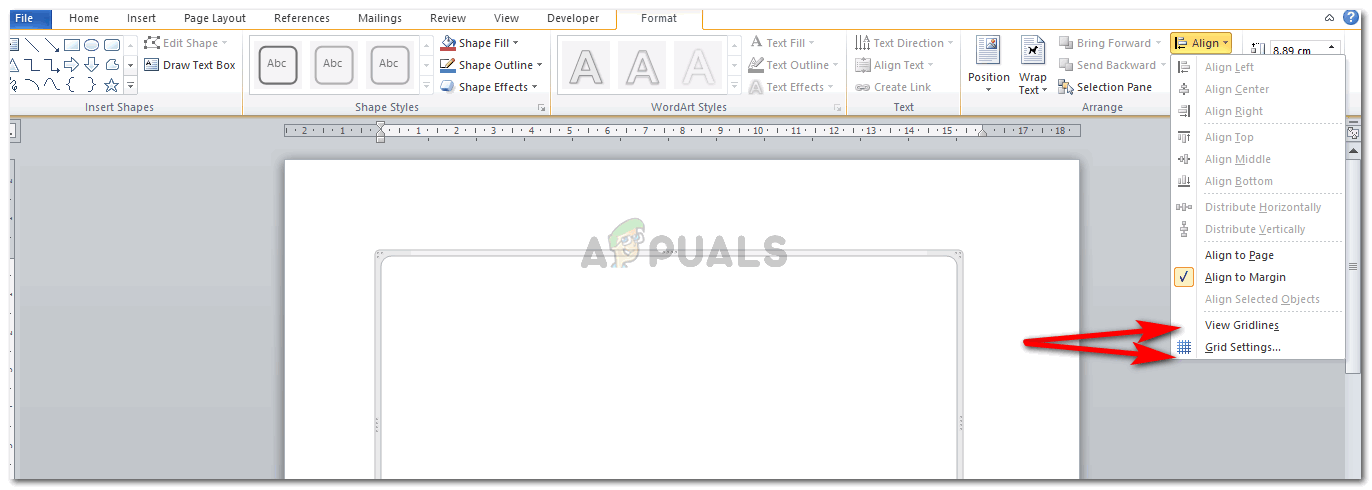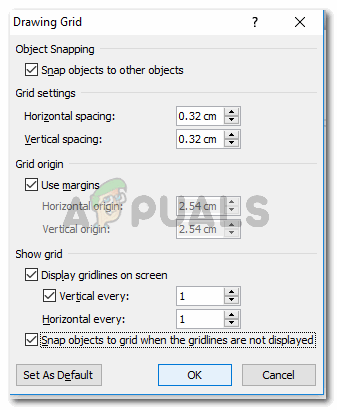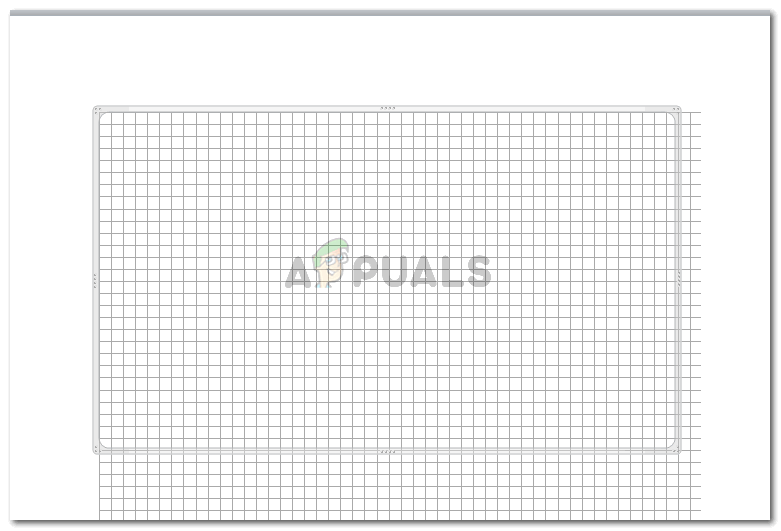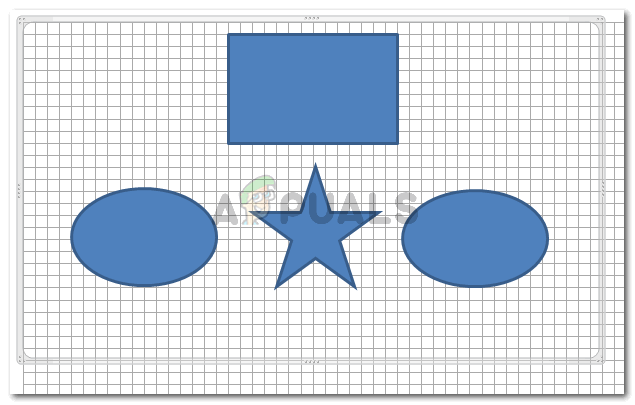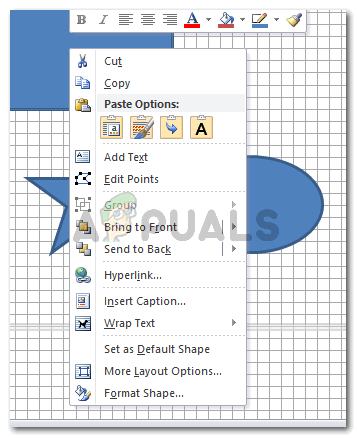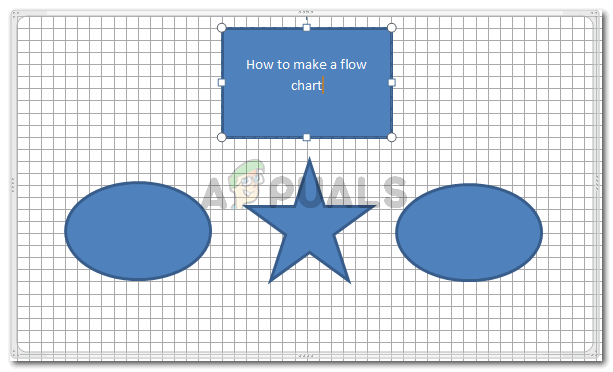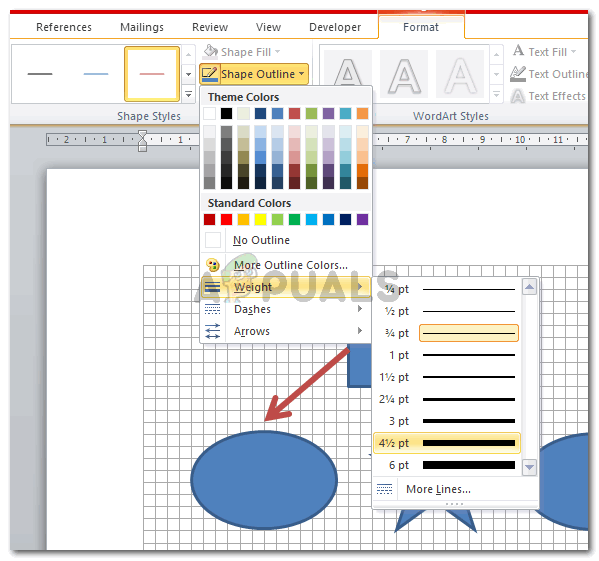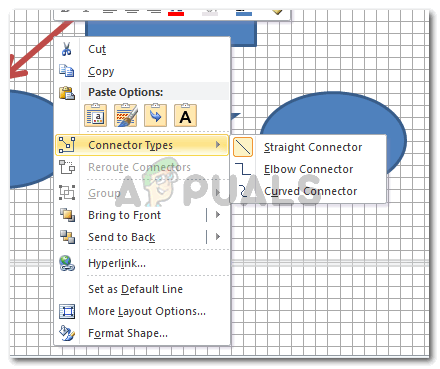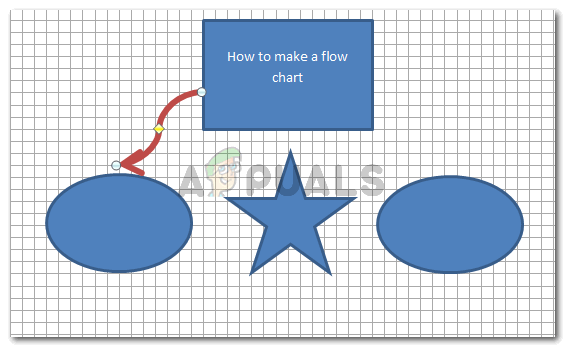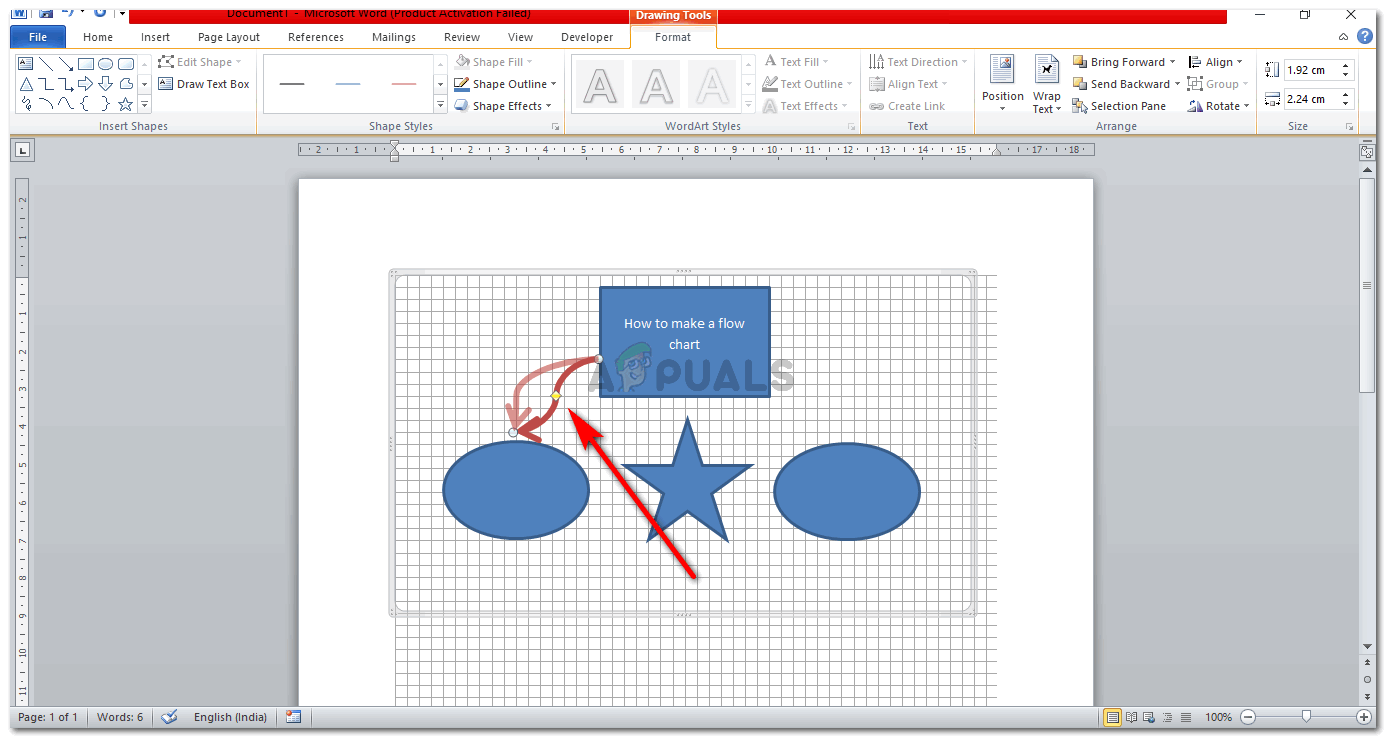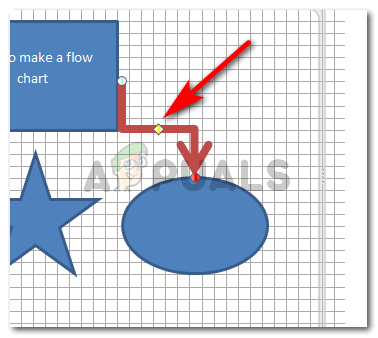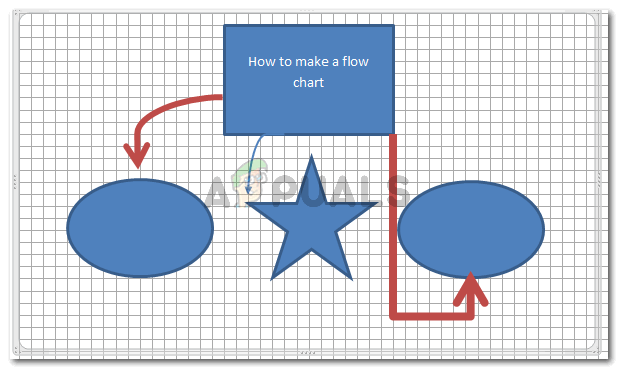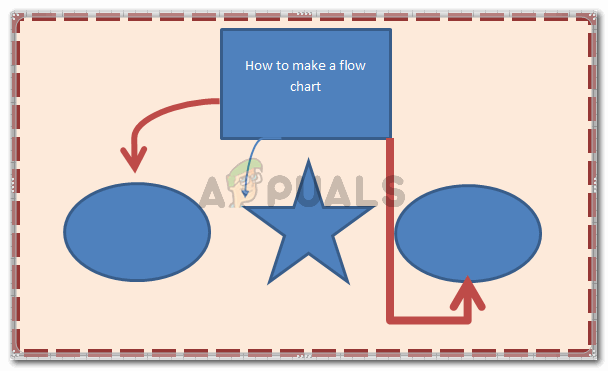израда дијаграма тока на МС Ворд-у
Дијаграми токова се користе за приказ везе између садржаја или за приказ одређеног правца. Дијаграм тока може се променити у било ком смеру ако желите да га сами направите од нуле. Алтернативни начин на Ворд-у за стварање дијаграма тока са већ постојећим форматом је додавање „СмартАрт“ који је картица под „Инсерт“. Изаберите образац по вашем избору и направите дијаграм тока.
Или можете једноставно дизајнирати сопствени дијаграм тока, у складу са вашим захтевима и у складу са тим извршити промене. Ево како можете да направите дијаграм тока на МС Ворд-у од нуле.
- Отворите своју МС Ворд датотеку, идите на картицу Инсерт и кликните икону Схапес.
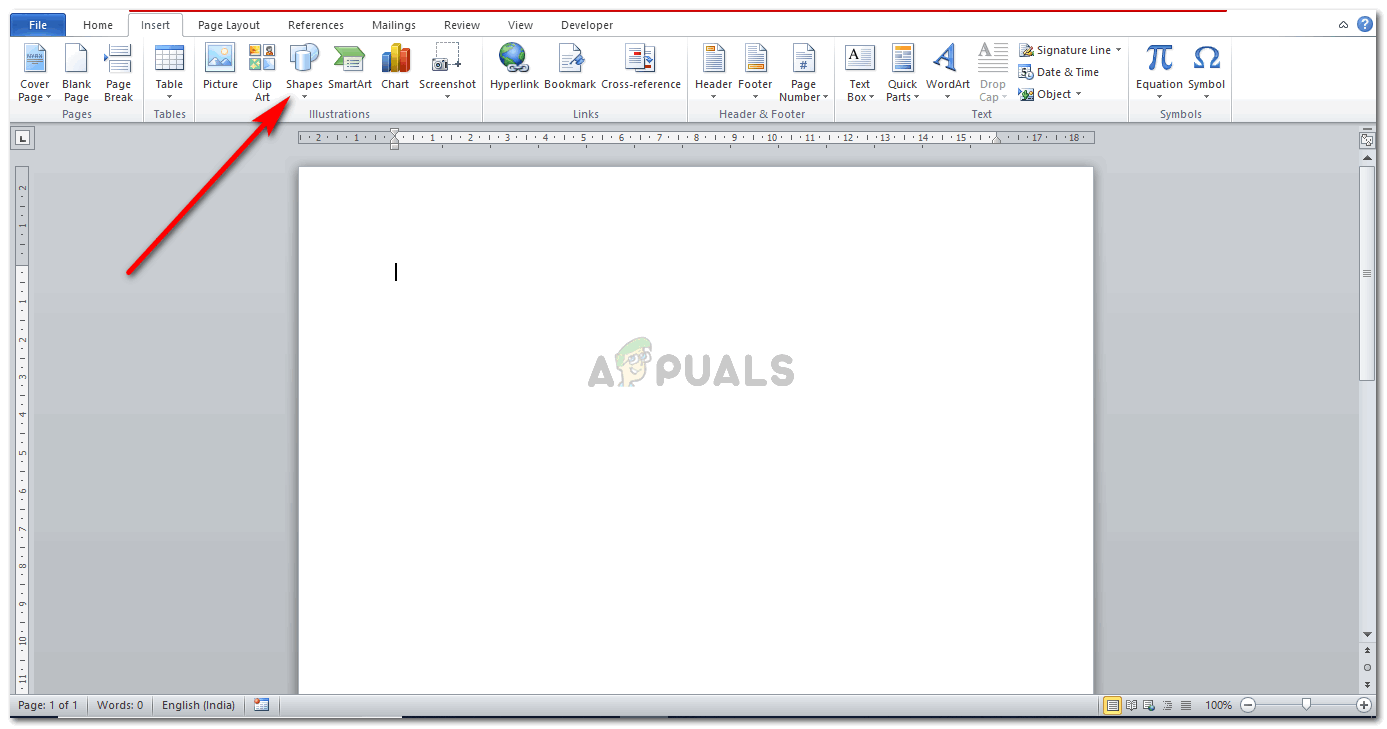
Почевши од почетка
- Кликом на икону облика приказаће се сви облици које можете додати за било који рад на МС Ворд-у. На крају овог прозора пронаћи ћете опцију за „Ново платно за цртање“. Кликните на то да бисте креирали платно на датотеци речи.
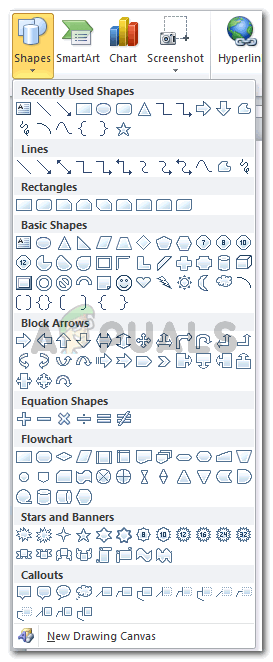
Нацртајте платно за свој цртеж
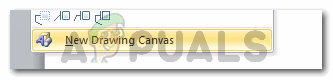
Опција за ‘цртање платна’ на Ворд-у
Сврха платна за цртање је да прилагоди сав ваш садржај унутар граница. Ово ће вам помоћи да прилагодите дијаграм тока на симетричнији начин.
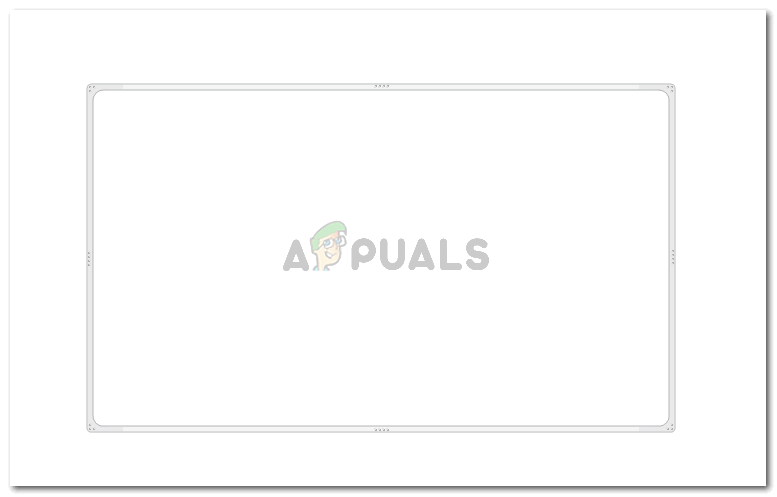
Ваше платно ће се појавити овако. Величину платна можете променити тако што ћете курсор поставити на крај платна и када се појави курсор сличан стрелици, кликните на угао и проширите.
- Једном када креирате платно за цртање, морате додати линије мреже. Гридлинес ће вам помоћи да поставите све облике у поравнање и у прави положај. За то треба да кликнете на Виев. Тамо ћете пронаћи опцију за „Гридлинес“ са неозначеним оквиром поред.
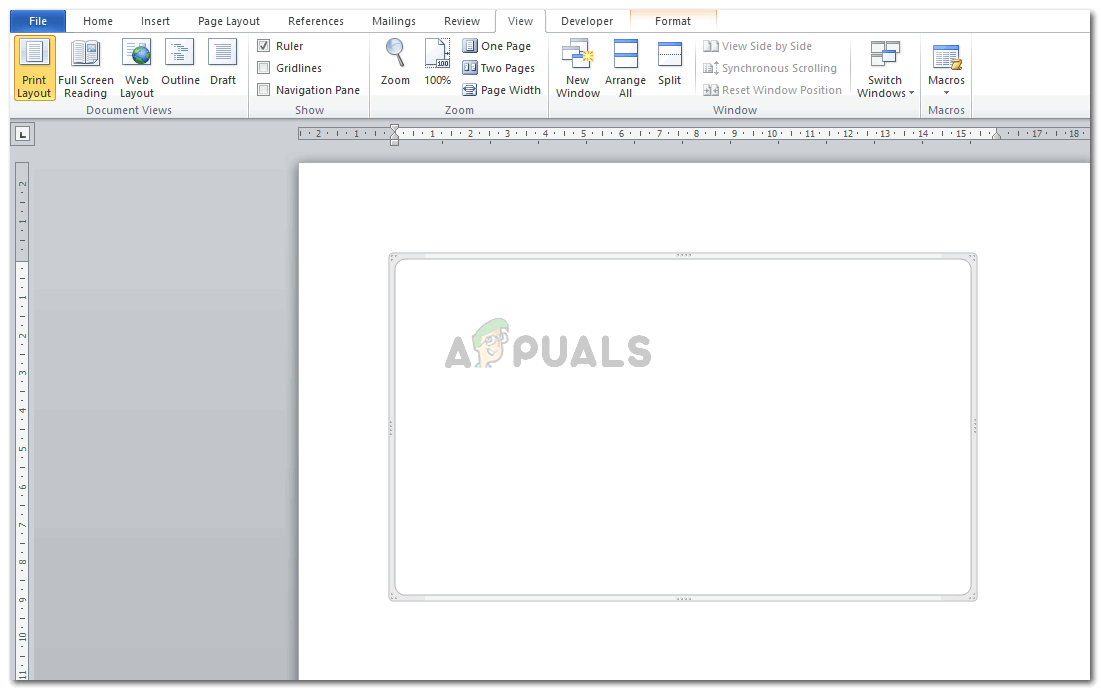
Додавање линије мреже
Чим одаберете тај оквир, решетке ће се појавити у целој Ворд датотеци.
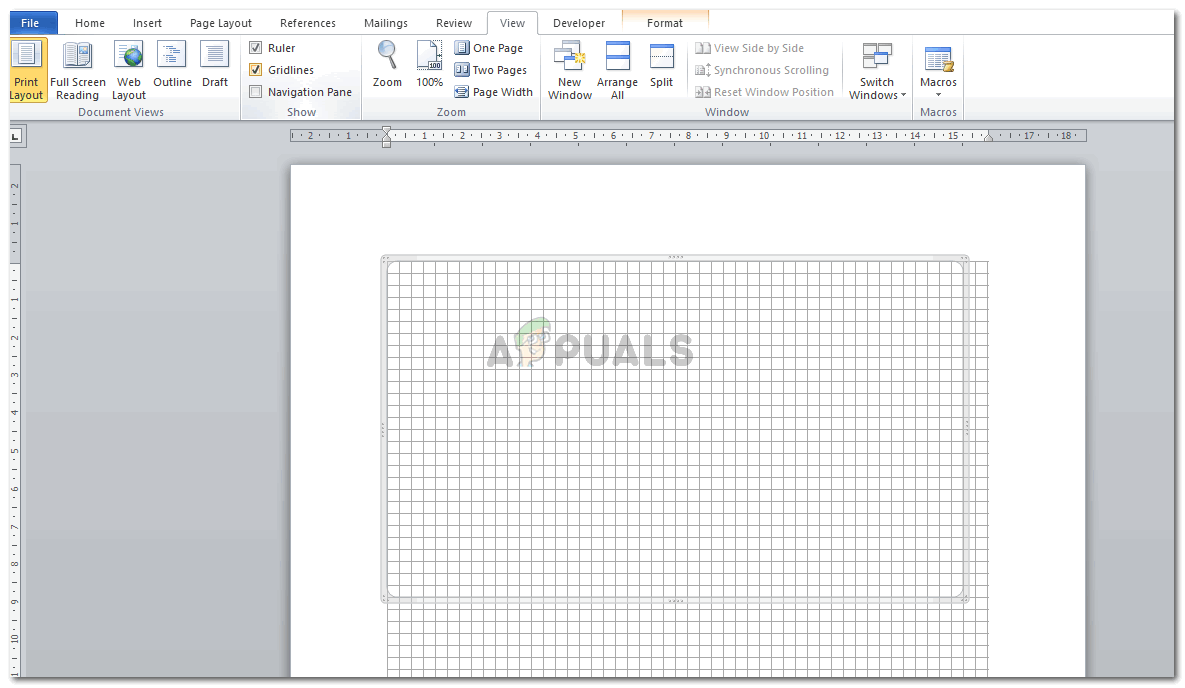
Мреже ће се проширити на вашој страници
Други начин да добијете решетке за датотеку речи је да кликнете на платно и кликнете на картицу формата која ће се појавити на горњој траци са алаткама.
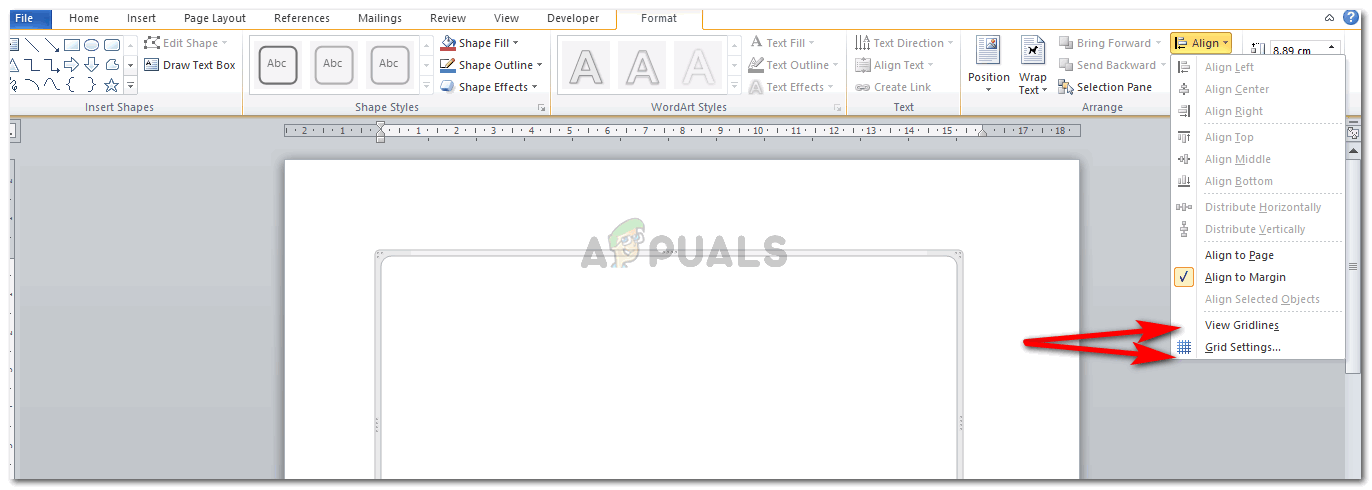
Метод 2 за додавање мрежа
У оквиру Формат пронаћи ћете опцију Алигн, што је оно на шта треба да кликнете следеће. Кликните на „Виев Гридлинес“ (Преглед мрежних линија) да би линије мреже на вашем екрану биле видљиве. Мрежне линије можете уредити кликом на „Грид Сеттингс ...“ која се налази тачно испод „Виев Гридлинес“.
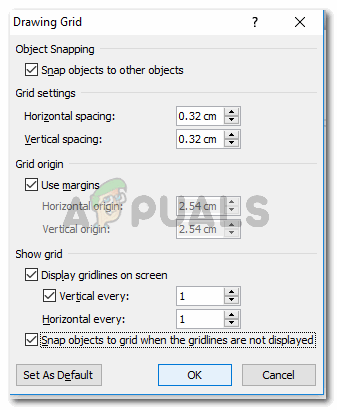
уредите мрежу помоћу подешавања мреже
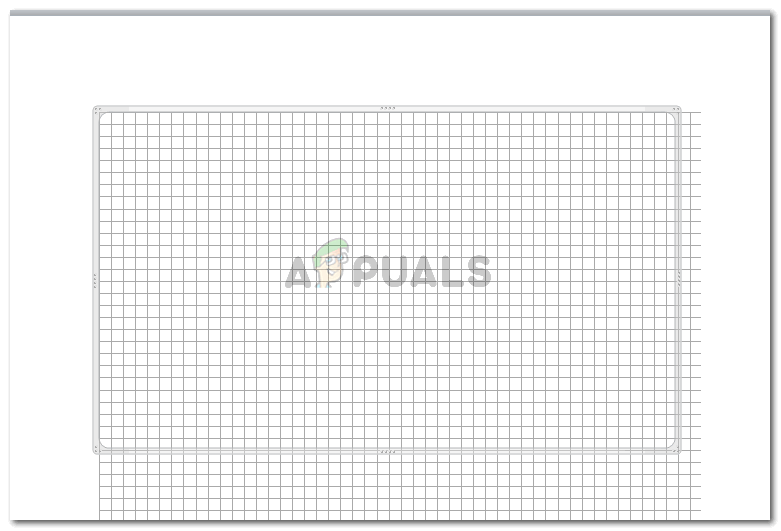
И мреже се поново појављују
- Следећи корак је додавање облика за ваш дијаграм тока. Можете да кликнете на „облике“, помоћу којих смо направили платно за цртање. Али уместо да цртате платно, овде ћете цртати облике. Или, када једном кликнете на платно и пронађете картицу формата која се појављује тачно на врху, на левој страни, биће поље за облике. Изаберите облик и нацртајте га на платну. Поставите га где год желите.
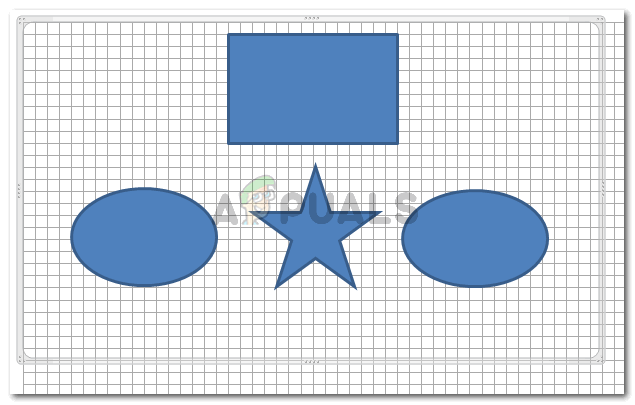
Додајте облике. Користите различите облике за различите нивое информација.
- Да бисте додали текст у ове облике, кликните десним тастером миша на облик. Показаће вам се следеће опције од којих треба да кликнете на „Додај текст“.
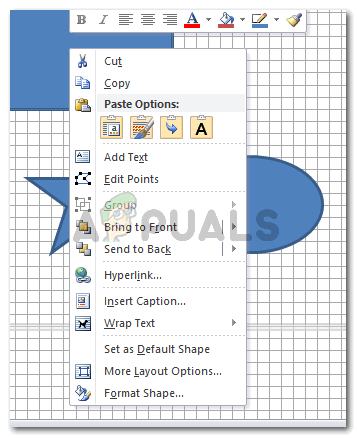
За сваки облик који треба да садржи текст. Треба да следите исти корак додавања текста. Кликом десно на облик и одабиром опције Додај текст.
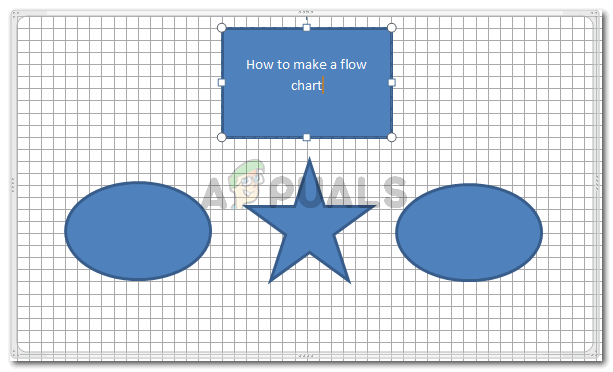
Текст можете уређивати упоредо. Боље је уредити текст када га додате јер ће вам то помоћи да уштедите време.
- Још један важан аспект дијаграма тока је стрелица која усмерава дијалог у сваком оквиру за текст. Стрелице се могу додати одабиром облика „СТРЕЛА“ и цртањем између облика. Стрелици можете додати тежину, променити боју, па чак и додати кривуље стрелици.
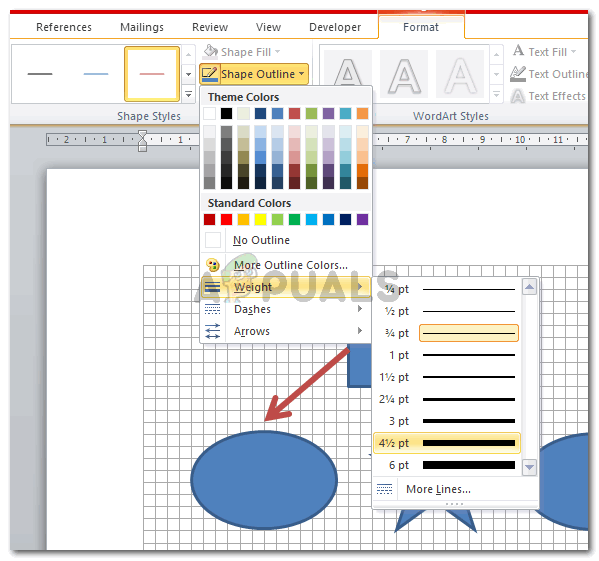
додајте стрелице за повезивање оквира за текст. Стрелице додају правац на ваш дијаграм тока. Зато их користите паметно.
Након цртања стрелице, можете променити тип облика стрелице тако што ћете кликнути десним кликом на њу и кликнути на ‘Типови конектора’. Од три, можете одабрати било коју да бисте креирали следеће стрелице.
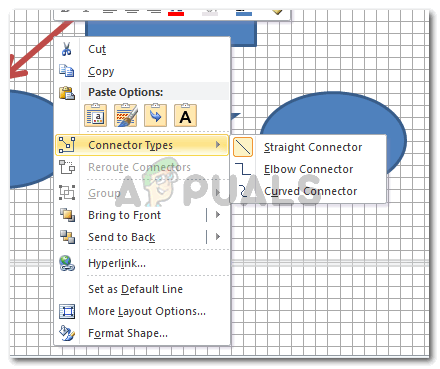
Равни конектор, лакатни конектор, закривљени конектор. Изаберите ону за коју мислите да ће изгледати добро са вашим облицима
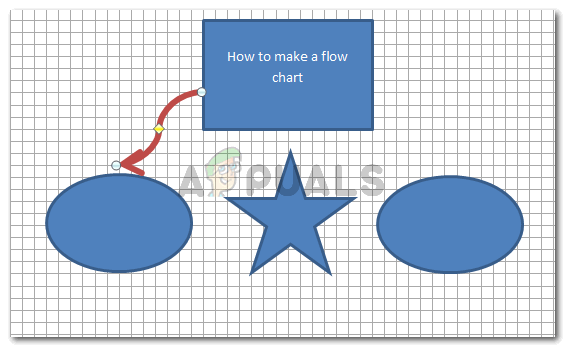
Обликовањем стрелица ваш рад изгледа добро.
Користите жути дијамант (конектор) на стрелици да бисте довели криву или подесили криву.
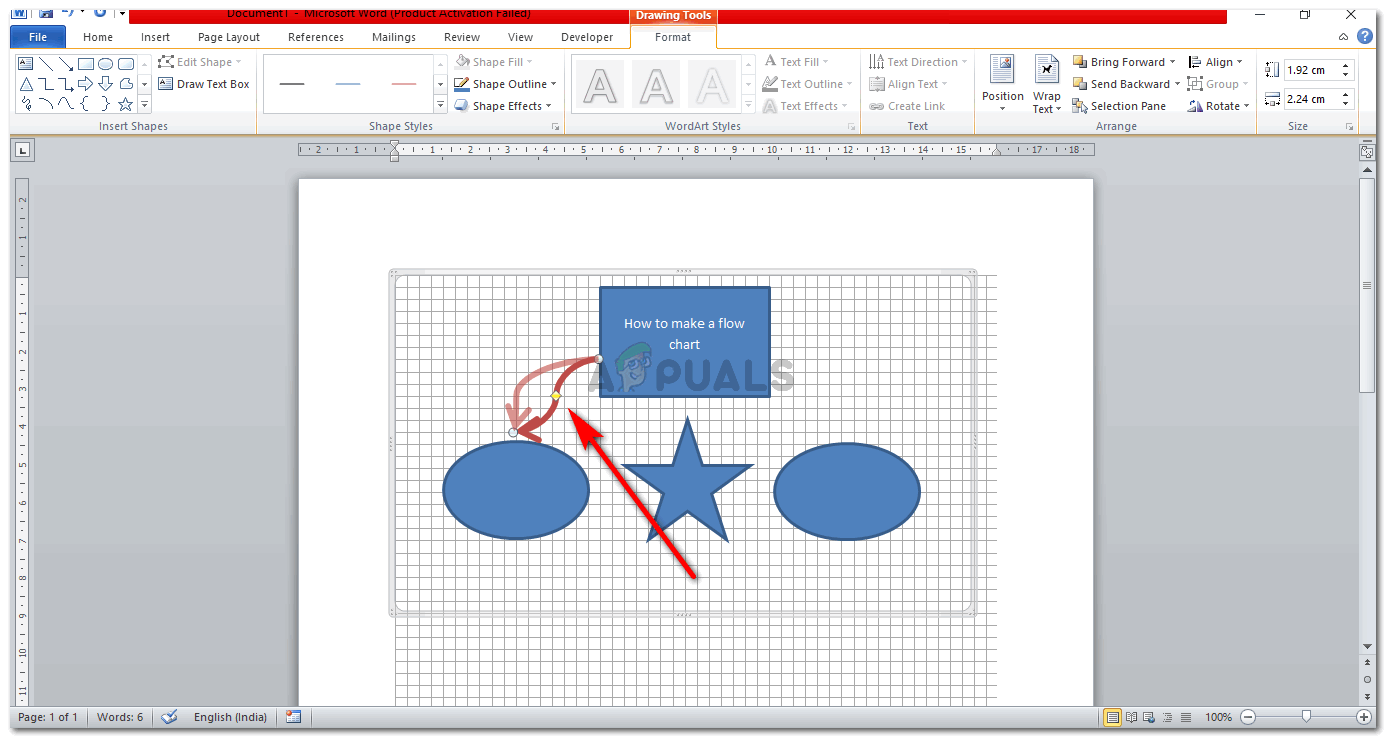
можете видети како вучете конектор и како ће се променити стрелица
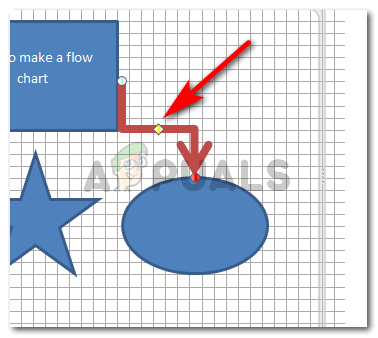
Прикључак за лакат
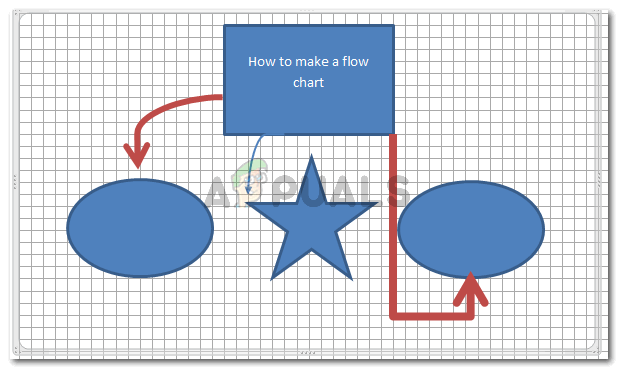
Довршавање стрелица
Овако ће све изгледати када се стрелице уреде и поставе облици. Ако желите, такође можете да промените обруб за своје платно како ја имам кроз опцију обриса облика под форматом. Трик за уређивање облика је да га једном изаберете или кликнете на њега. Тако ће се појавити картица формата на којој ћете видети све могућности уређивања.
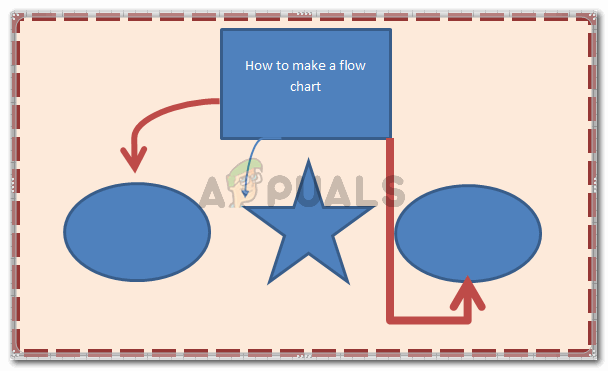
Ваш дијаграм тока